
Auswählen von Taps im Delay Designer
Es ist immer mindestens ein Tap ausgewählt. Die ausgewählten Taps lassen sich farblich
leicht voneinander unterscheiden. Die Symbole in der Aktivierungsleiste und die
Buchstaben in der Identifikationsleiste sind weiß.
Tap auswählen
Führen Sie einen der folgenden Schritte aus:
µ
Klicken Sie auf ein Tap in der Tap-Ansicht.
µ
Klicken Sie auf den entsprechenden Tap-Buchstaben in der Identifikationsleiste.
µ
Klicken Sie auf einen der Pfeile links vom Tap-Namen, um das nächste oder das vorherige
Tap auszuwählen.
31
Kapitel 2
Echoeffekte
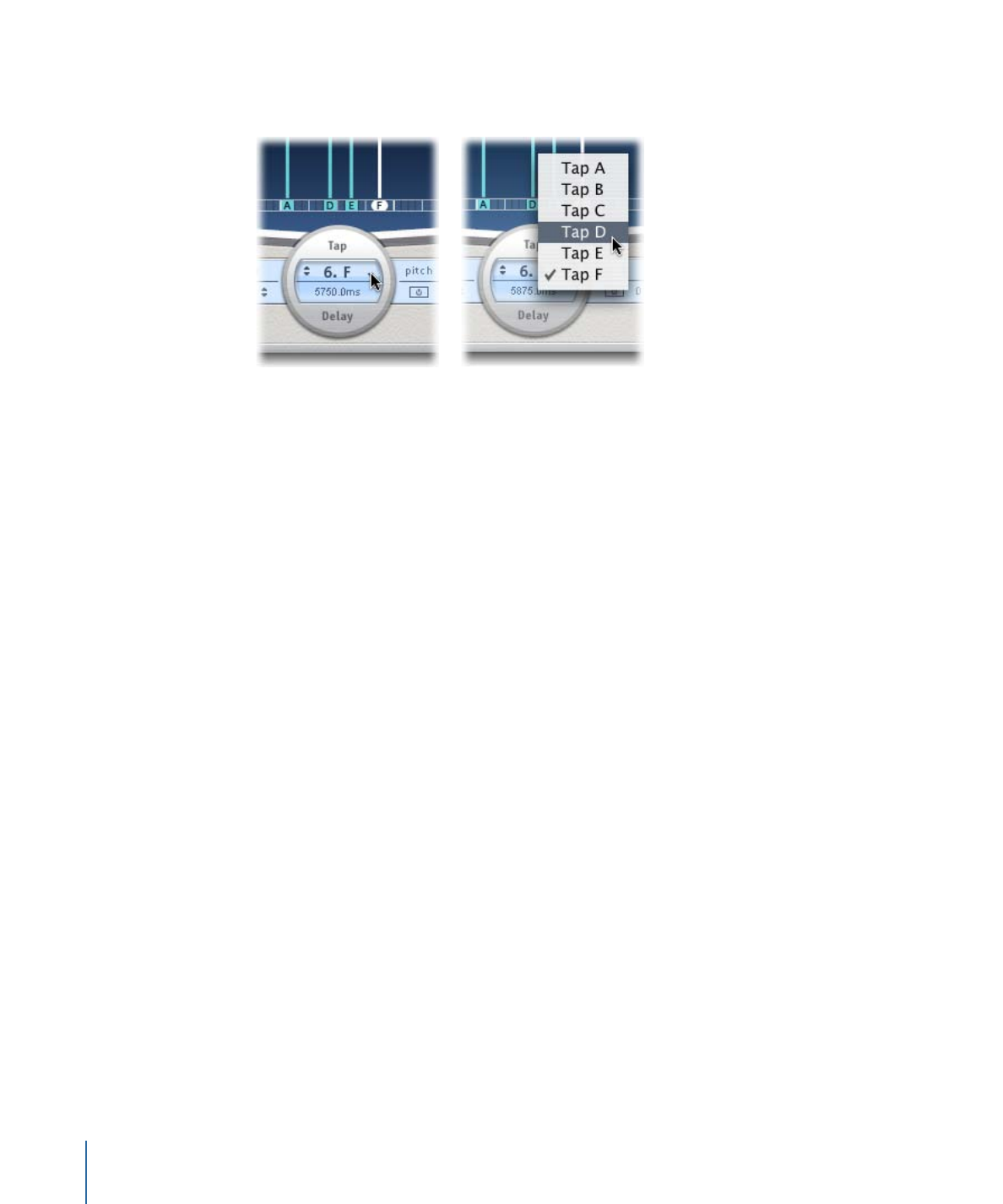
µ
Öffnen Sie das Einblendmenü rechts vom Tap-Namen und wählen Sie den entsprechenden
Tap-Buchstaben aus.
Mehrere Taps auswählen
Führen Sie einen der folgenden Schritte aus:
µ
Bewegen Sie den Mauszeiger über den Hintergrund der Tap-Ansicht, um mehrere Taps
auszuwählen.
µ
Klicken Sie bei gedrückter Umschalttaste auf die entsprechenden Taps in der Tap-Ansicht,
um mehrere nicht direkt nebeneinander liegende Taps auszuwählen.